电脑组装后如何用u盘装系统?
来源:网络收集 点击: 时间:2024-04-06【导读】:
对于一些电脑发烧友或者技术爱好者来说,组装一台属于自己的电脑更是一种乐趣和挑战。然而,组装好电脑后,如何使用U盘来安装操作系统却是一个需要解决的问题。本文将为大家详细介绍电脑组装后怎么用u盘装系统的步骤和注意事项。品牌型号:联想笔记本系统版本:win10专业版方法/步骤1/9分步阅读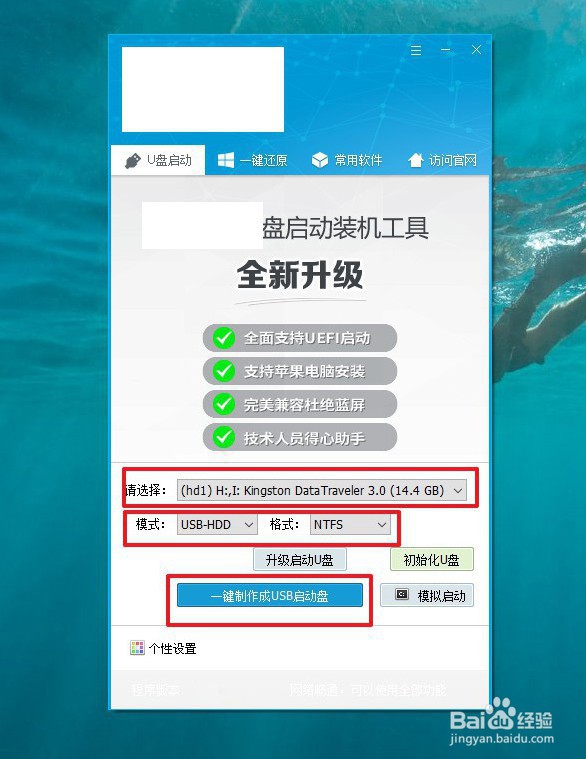 2/9
2/9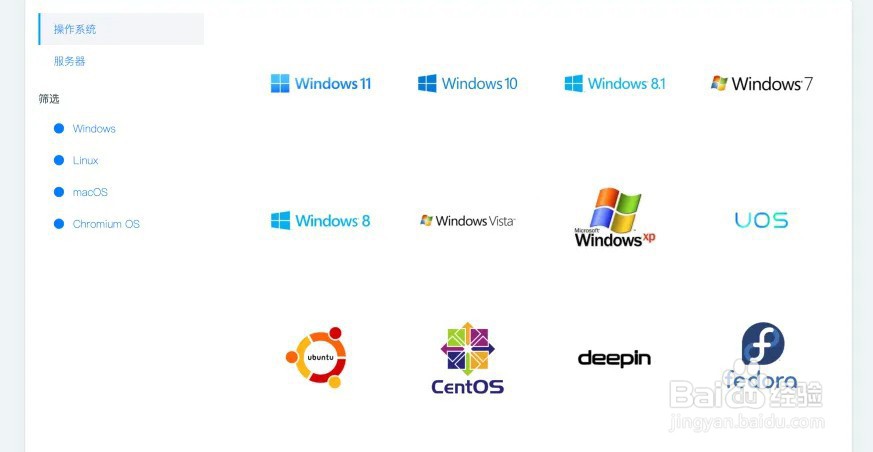 3/9
3/9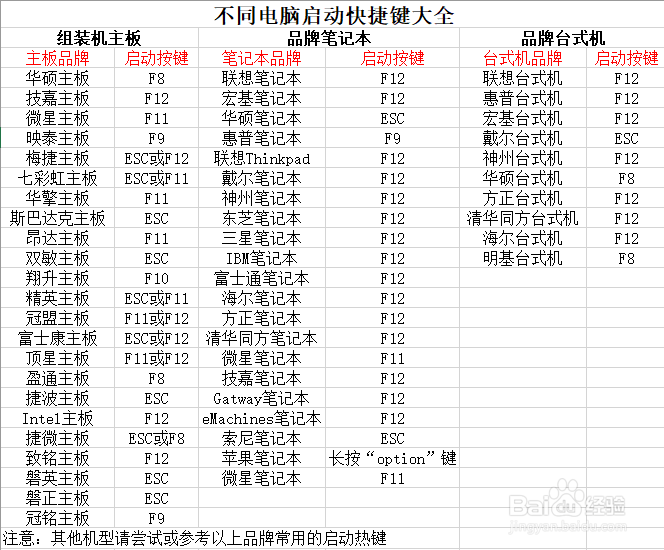 4/9
4/9 5/9
5/9 6/9
6/9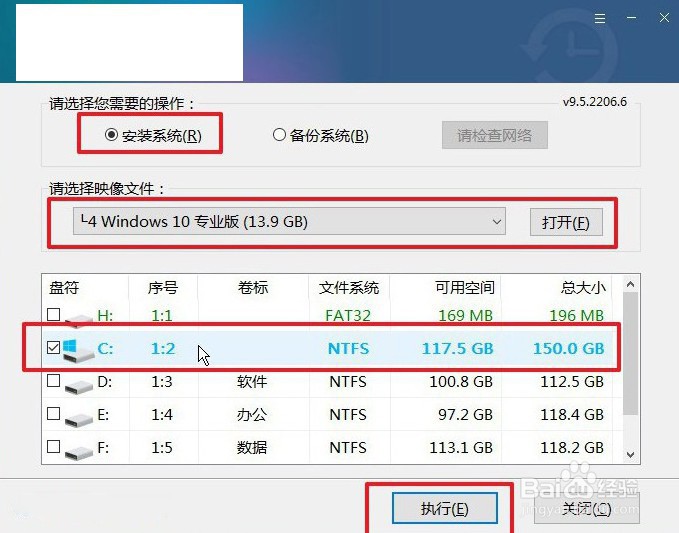 7/9
7/9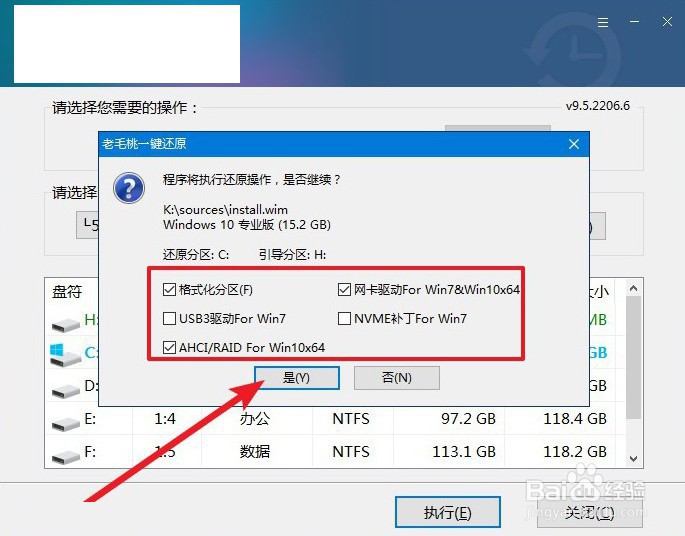 8/9
8/9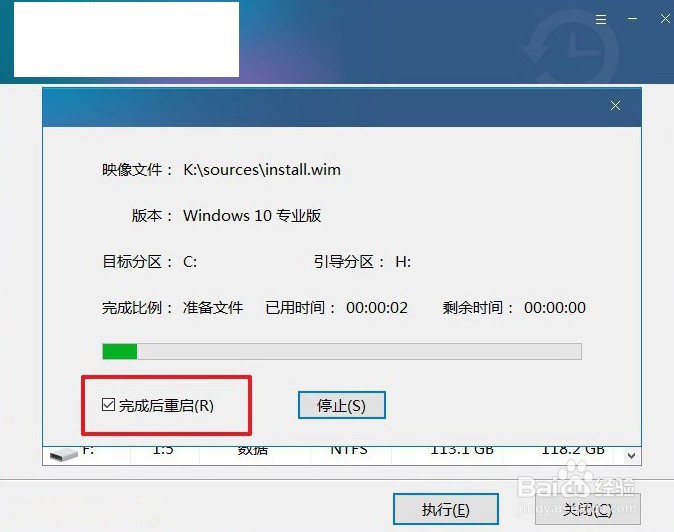 9/9
9/9
插入u盘备用,打开U盘启动盘制作工具,选择要制作的U盘,默认设置,点击一键制作成u盘启动盘。
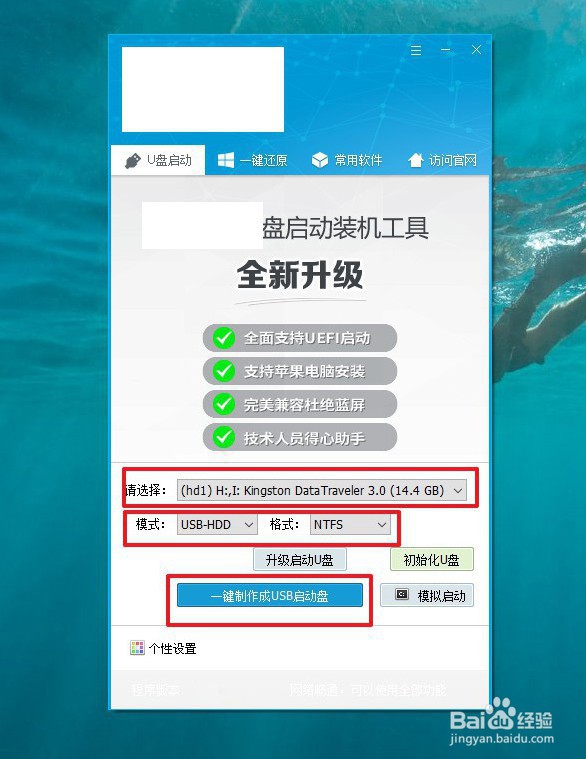 2/9
2/9在可靠的渠道中下载Windows系统镜像,保存在u盘启动盘里面。
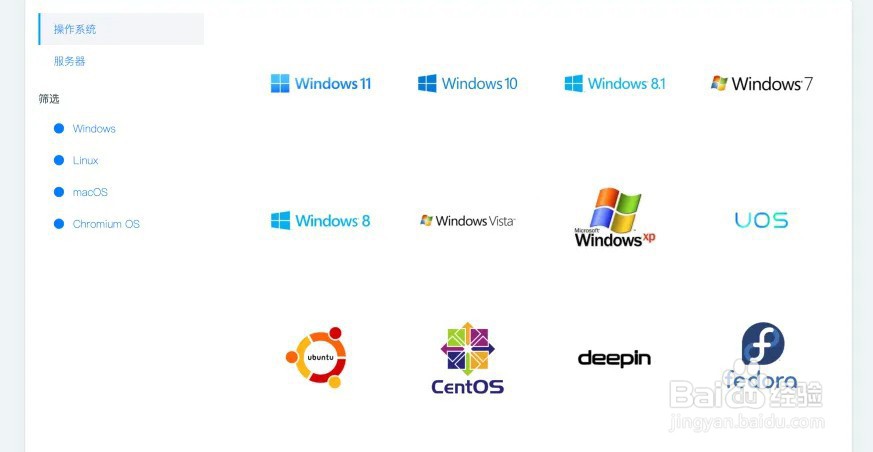 3/9
3/9设置u盘启动电脑的方法中,通过u盘启动快捷键会比较简单,建议提前查询。
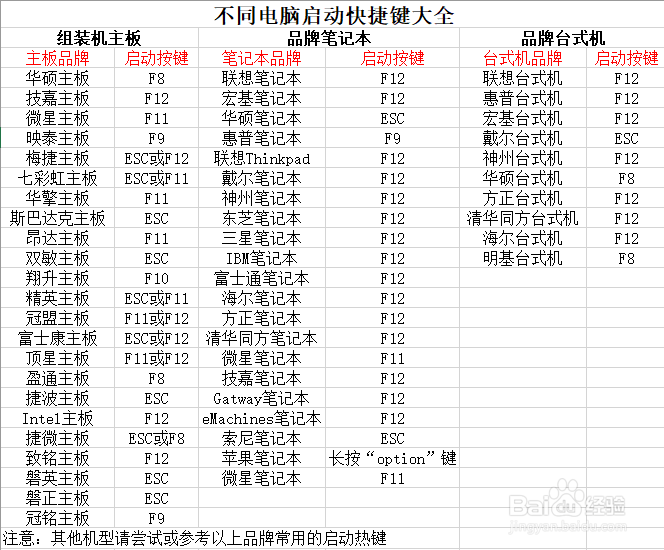 4/9
4/9u盘接入电脑并重启,通过u盘启动快捷键进入启动设置页面后,使用上下方向键选择u盘选项,回车选中设置启动。
 5/9
5/9进入winpe主菜单后,移动至【1】并回车进入winpe桌面,准备重装电脑系统。
 6/9
6/9在pe桌面中,打开一键装机,找到事先下载好的系统镜像,安装在C盘即可。
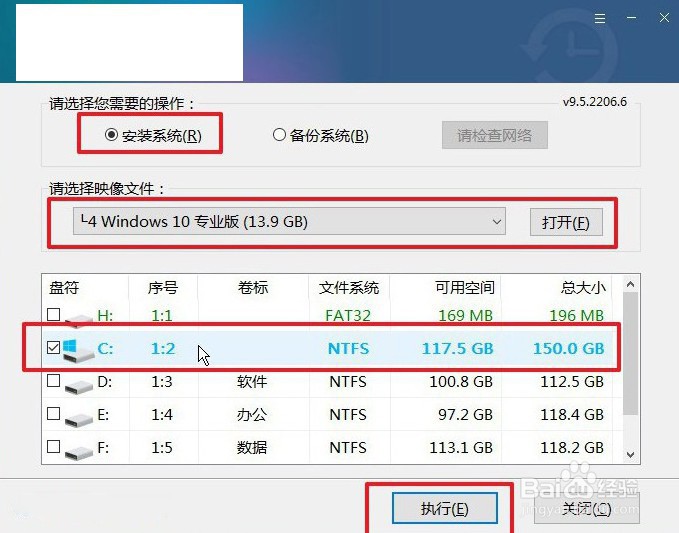 7/9
7/9接着,一键装机软件界面,就会弹出一键还原窗口,无需设置,直接点击“是”。
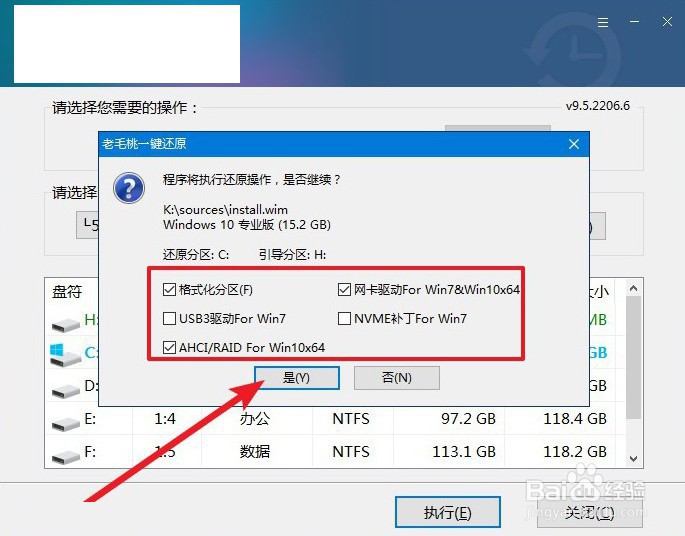 8/9
8/9电脑会弹出进度页面时,记得勾选重启,并在电脑初次重启时,就移除u盘启动盘。
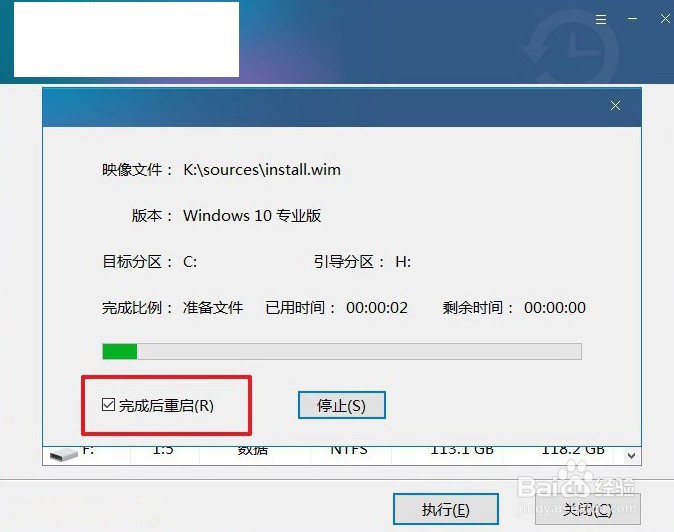 9/9
9/9在系统部署阶段,就不用自己动手了,多次重启之后,电脑进入Windows界面即可。

版权声明:
1、本文系转载,版权归原作者所有,旨在传递信息,不代表看本站的观点和立场。
2、本站仅提供信息发布平台,不承担相关法律责任。
3、若侵犯您的版权或隐私,请联系本站管理员删除。
4、文章链接:http://www.1haoku.cn/art_441926.html
上一篇:如何在Blender几何节点中旋转模型对象
下一篇:win11内测怎么加入?
 订阅
订阅